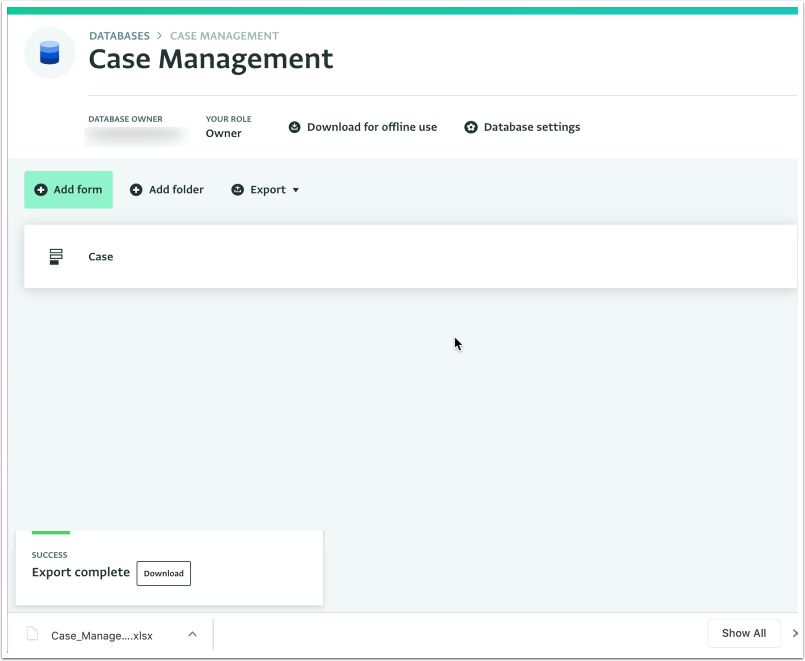Cet article a été traduit de l'anglais par IA et peut contenir des erreurs. Vos commentaires nous aideront à l'améliorer.
La section suivante décrit comment exporter tous les Enregistrements qui contiennent des Champs Quantité et qui ont été ajoutés aux Formulaires et Sous-formulaires d'une Base de données dans une seule feuille de calcul d'un fichier tableur. En utilisant cette fonction, tous les Enregistrements qui contiennent des Champs Quantité seront exportés au Format Long vers un fichier .XLSX. Vous pouvez ouvrir le fichier avec un logiciel de tableur.
Format Long : exporter toutes les Quantités dans un seul Tableau
- Tous les Formulaires et Sous-formulaires qui contiennent des Champs Quantité dans votre Base de données seront exportés dans une seule feuille de calcul.
- Chaque Champ Quantité et chaque valeur de Champ Calculé apparaîtra sur une ligne distincte, le nom du champ apparaissant dans la colonne « Mesures » et la valeur définie dans la colonne « Valeurs ». Les Champs Quantité pour lesquels aucune donnée n'a été saisie n'apparaîtront pas dans le fichier d'exportation.
- Tous les autres champs sont considérés comme des « Dimensions », qui catégorisent vos données, et seront inclus en tant que colonnes. Le nom de chaque champ apparaîtra dans l'en-tête de la colonne. Les noms de champs communs à différents Formulaires seront combinés dans la même colonne.
- Tous les champs Dimension sont appariés et regroupés par leur nom de champ. L'exportateur ignorera la casse et les espaces superflus, mais les fautes d'orthographe entraîneront des colonnes distinctes.
Limitations
- Les Champs à Sélection multiple sont exclus de l'exportation.
- Les champs de pièces jointes (images et fichiers) sont exclus de l'exportation.
Comment Exporter votre Base de données au Format Long
- Aller à la Base de données que vous souhaitez exporter.
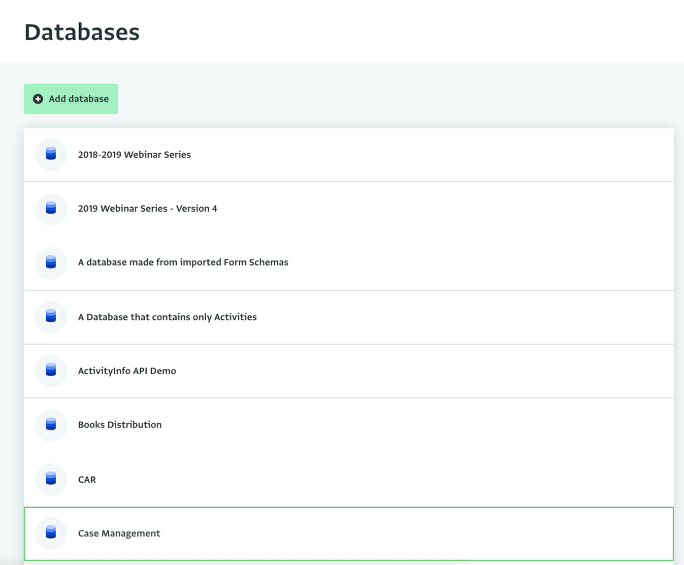
- Cliquez sur le bouton « Exporter » pour afficher le menu Exporter.
- Dans le menu, cliquez sur « Exporter toutes les quantités dans un seul tableau » pour le sélectionner.
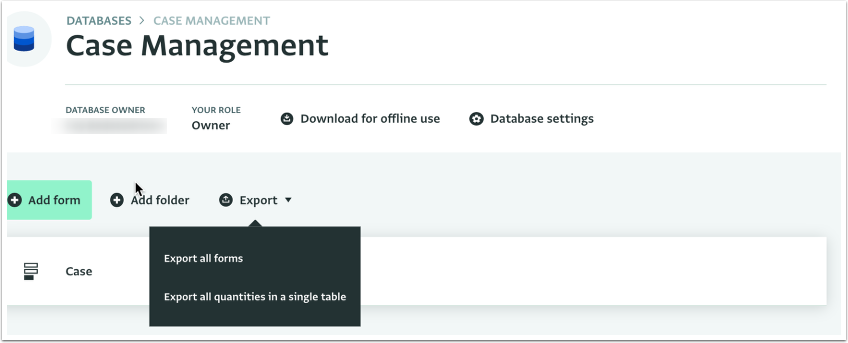
- Lorsque votre Base de données a été exportée avec succès, cliquez sur le fichier téléchargé pour ouvrir le contenu de l'exportation.